全手工制作Win8PEWin7PE一条龙教程.docx
《全手工制作Win8PEWin7PE一条龙教程.docx》由会员分享,可在线阅读,更多相关《全手工制作Win8PEWin7PE一条龙教程.docx(16页珍藏版)》请在冰豆网上搜索。
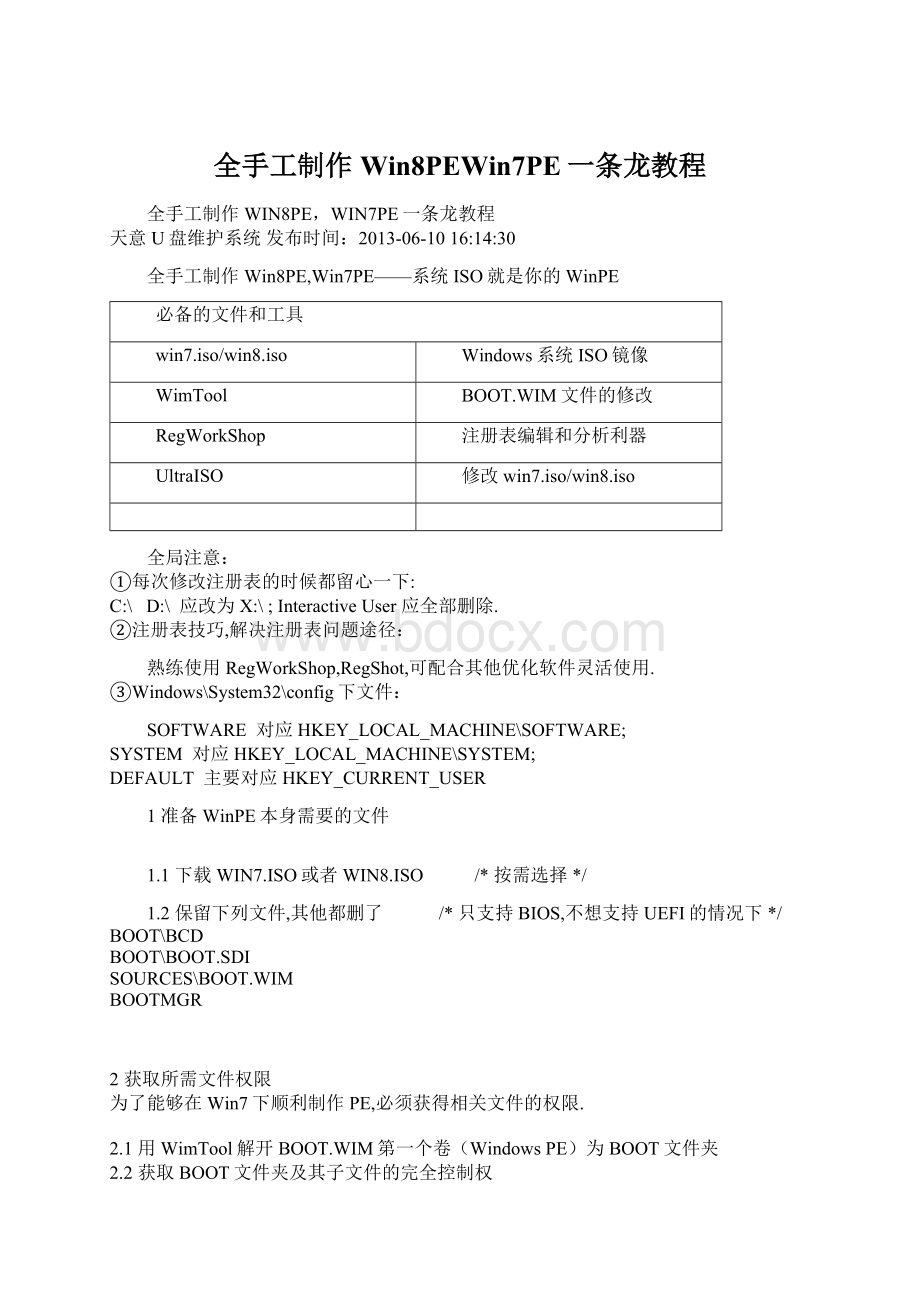
全手工制作Win8PEWin7PE一条龙教程
全手工制作WIN8PE,WIN7PE一条龙教程
天意U盘维护系统发布时间:
2013-06-1016:
14:
30
全手工制作Win8PE,Win7PE——系统ISO就是你的WinPE
必备的文件和工具
win7.iso/win8.iso
Windows系统ISO镜像
WimTool
BOOT.WIM文件的修改
RegWorkShop
注册表编辑和分析利器
UltraISO
修改win7.iso/win8.iso
全局注意:
①每次修改注册表的时候都留心一下:
C:
\ D:
\ 应改为X:
\;InteractiveUser应全部删除.
②注册表技巧,解决注册表问题途径:
熟练使用RegWorkShop,RegShot,可配合其他优化软件灵活使用.
③Windows\System32\config下文件:
SOFTWARE 对应HKEY_LOCAL_MACHINE\SOFTWARE;
SYSTEM 对应HKEY_LOCAL_MACHINE\SYSTEM;
DEFAULT 主要对应HKEY_CURRENT_USER
1准备WinPE本身需要的文件
1.1下载WIN7.ISO或者WIN8.ISO /*按需选择*/
1.2保留下列文件,其他都删了 /*只支持BIOS,不想支持UEFI的情况下*/
BOOT\BCD
BOOT\BOOT.SDI
SOURCES\BOOT.WIM
BOOTMGR
2获取所需文件权限
为了能够在Win7下顺利制作PE,必须获得相关文件的权限.
2.1用WimTool解开BOOT.WIM第一个卷(WindowsPE)为BOOT文件夹
2.2获取BOOT文件夹及其子文件的完全控制权
鼠标右键BOOT文件夹->属性->安全选项卡->高级->更改权限->添加->输入everyone->确定->勾选"完全控制",其他选项会自动勾上->应用于"此文件夹,子文件夹"->确定->删除Everyone,SYSTEM以外的权限项目->勾选"使用可从此对象继承的权限替换所有子对象权限"->确定
->所有者选项卡->编辑->其他用户或组->输入everyone->确定->勾选"替换子容器和对象的所有者"->确定
[注意:
由于文件过多,需要重复执行以下操作几次:
1."使用可从此对象继承的权限替换所有子对象权限"->确定;2."替换子容器和对象的所有者"->确定]
2.3获取WinPE注册表的完全控制权
2.3.1加载注册表
"运行"->输入Regedit->加载boot\Windows\System32\config下的DEFAULT,SYSTEM,SOFTWARE分别命名为pe-def,pe-sys,pe-soft
2.3.2分别对每个加载单元进行如下操作:
右键->权限->高级->添加->输入everyone->确定->勾选"完全控制",其他选项会自动勾上->应用于"此文件夹,子文件夹"->确定->删除Everyone,SYSTEM以外的权限项目->勾选"使用可从此对象继承的权限替换所有子对象权限"->确定
->所有者选项卡->编辑->其他用户或组->输入everyone->确定->勾选"替换子容器和对象的所有者"->确定
[注意:
由于文件过多,需要重复执行以下操作几次:
1."使用可从此对象继承的权限替换所有子对象权限"->确定;2."替换子容器和对象的所有者"->确定]
——至此,我们就获得了并统一了WinPE几乎所有文件的控制权限,后面制作WinPE就非常顺利了.
3注册表修改
3.1选中加载的SOFTWARE单元pe-soft
3.2修改注册表中关于路径的值
在pe-soft下搜索$windows.~bt\,替换为(空)
在pe-soft下搜索InteractiveUser,找到后全部删除.
[没有的就不用改了]
3.3同理,对pe-def,pe-sys也进行此操作
3.4卸载pe-def,pe-sys,pe-soft
4WinPE制作好了!
!
!
这就是原汁原味的微软官方WinPE了.
4.1打包测试
用WimTool把BOOT文件夹新建映像为BOOT.WIM,原版的BOOT.WIM文件可移到他处作为备份,以便随时还原,保存修改的ISO并测试.
4.1.1原版的BOOT.WIM启动效果
/****************************************************************************
背景知识:
BOOT.WIM中包含卷#1WindowsPE,卷#2WindowsSetup(WindowsPE增强版,用来安装操作系统的).
由于WIM文件只允许一个卷可启动,BOOT.WIM真正起作用的是可启动卷#2WindowsSetup.
卷#2在卷#1的基础上追加了一些安装相关的文件,专门用来自启动安装环境的,它检测到并启动了setup.exe.
又因WIM特殊压缩算法,两个卷共用文件,不影响体积.
****************************************************************************/
4.1.2WimTool直接解开BOOT.WIM,再打包的启动效果
/****************************************************************************
背景知识:
WimTool默认解开WIM镜像的卷#1,即WindowsPE,这正是我们需要的.也可采用好压等工具直接解开卷#1,前提是能打开查看此WIM文件.
此时新建的BOOT.WIM,注册表相关环境和微软纯粹的WinPE,即winpe.wim还有差别,我们需要做一些工作.
****************************************************************************/
4.1.3修改的BOOT.WIM启动效果
/****************************************************************************
背景知识:
在处理了注册表后,BOOT.WIM的注册表环境和winpe.wim一致,而文件环境本就差不多.
这时的BOOT.WIM已经相当于原汁原味的微软官方WinPE——源自原版BOOT.WIM卷#1,此时,只有一个卷,无分卷.
****************************************************************************/
4.2必要的精简
因为BOOT.WIM镜像原本垃圾文件就多,我们可以适当精简,便于后面的工作.但也不要过火,以免留下后患.
\Windows\fonts /*可适度删除*/
\Windows\winsxs\Backup /*可以删除*/
\Windows\System32\zh-TW...zh-HK...uk-UA...sr-Latn-CS...等 /*存放*.dll.mui的文件夹,仅保留zh-CN,其他都可删除*/
... ...
附件中有资料,可以参考.
Windows操作系统中文件的功能与作用.zip
接步骤4给出后期完善工作的基础教程
基于Win7PE_X64(对于其他版本Win8PE,Win7PE有借鉴意义)
5添加explorer
5.1修改注册表
5.1.1加载WinPE的注册表文件SOFTWARE为pe-soft,然后导出为pe-soft.reg备用
[其实,熟练的话,在前面的步骤就可以导出备用了.]
5.1.2修改权限[与前面的操作一样滴]
用WIMTool解压Win7.iso的install.wim文件中最后一个卷(旗舰版Windows),定位到Windows\System32\config下,把software文件加载到注册表,命名为pe-soft.
右键加载的注册表单元pe-soft——>"权限"——>"高级"中添加Everyone的完全控制权限,删掉Everyone和System以外其他用户权限,然后替换所有子项的权限;
右键加载的注册表单元pe-soft——>"权限"——>"高级"中替换"所有者"为Everyone,然后替换所有子项的所有者.
[注意:
请重复几次——因为文件过多,一次操作可能有遗漏,软件处理能力有限]
5.1.3编辑注册表
在pe-soft下搜索InteractiveUser,找到后全部删除.
在pe-soft下搜索C:
\ D:
\,全部替换为X:
\
[注意:
RegWorkshop每次只能搜索到1000项,而需要替换的有几千项,需要重复操作几次.
搜索时请将keys/value/data三项都勾选,搜索结果出现在下面的窗口,在搜索结果窗口中选中所有项,鼠标右键→替换或删除]
5.1.4得到WinPE的SOFTARE完整注册表
把之前导出的pe-soft.reg导进来,覆盖Win7系统的SOFTWARE注册表加载单元pe-soft
[同名在于确保路径统一,以覆盖Win7系统的注册表]
5.1.5继续修改pe-soft
找到pe-soft下\Microsoft\WindowsNT\CurrentVersion\Winlogon下,
把"Shell"="cmd.exe/kstartcmd.exe"改成"Shell"="explorer.exe"
然后,卸载pe-soft.
5.2准备文件
5.2.1方案一:
精确式
从install.wim中拷贝这些文件到boot.wim中同样的位置:
=====================================
//进入SHELL需要添加以下文件
Windows\explorer.exe
Windows\zh-CN\
Windows\System32\ExplorerFrame.dll
Windows\System32\zh-CN\
=====================================
//为了稳定而添加的文件
Windows\System32\actxprxy.dll /*没有它,会提示"explorer.exe不支持此接口"*/
Windows\System32\comctl32.dll
Windows\System32\zh-CN\
Windows\System32\mscories.dll
Windows\System32\oledlg.dll
Windows\System32\zh-CN\
Windows\System32\s